Как исправить ошибку Sim Not Provisioned на Android или iPhone
Вы получаете сообщение об ошибке «SIM-карта не предоставлена» или «SIM-карта не подготовлена, мм №2» при установке SIM-карты в телефон? Прочтите эту статью, чтобы узнать, почему вы получаете это сообщение об ошибке, и 8 возможных решений проблемы.
Эта ошибка говорит вам об одном: ваш телефон не распознает SIM-карту. Следовательно, вы не сможете отправлять или получать голосовые сообщения, использовать сотовые данные или выполнять другие действия, для которых требуется SIM-карта. Если это описывает вашу текущую ситуацию, обратитесь к шагам по устранению неполадок ниже.

Но сначала давайте подробнее остановимся на этой ошибке и ее причинах.
Программы для Windows, мобильные приложения, игры - ВСЁ БЕСПЛАТНО, в нашем закрытом телеграмм канале - Подписывайтесь:)
Что означает Sim Not Provisioned
Когда ваше устройство Android или iOS сообщает, что ваша SIM-карта не подготовлена, существует проблема, не позволяющая ему подключиться к сети оператора SIM-карты. Если SIM-карта новая, возможно, она не была зарегистрирована или активирована оператором связи.
Вы также можете столкнуться с этой ошибкой, если:
- Оператор сети заблокировал вашу SIM-карту.
- Сеть оператора связи испытывает простой, особенно из-за активации SIM-карты.
- Вы используете SIM-карту в неподдерживаемом месте, за пределами зоны покрытия оператора связи.
Итак, как исправить эту ошибку? Давайте перейдем к этому.
1. Включите режим полета.
Переведите телефон в режим полета, подождите несколько секунд и снова выключите его (режим полета). Это обновит соединение вашего устройства с вашим оператором сотовой связи и устранит ошибку «SIM-карта не предоставлена».
Откройте панель уведомлений вашего телефона (для Android) или Центр управления (для iPhone) и коснитесь значка самолета.
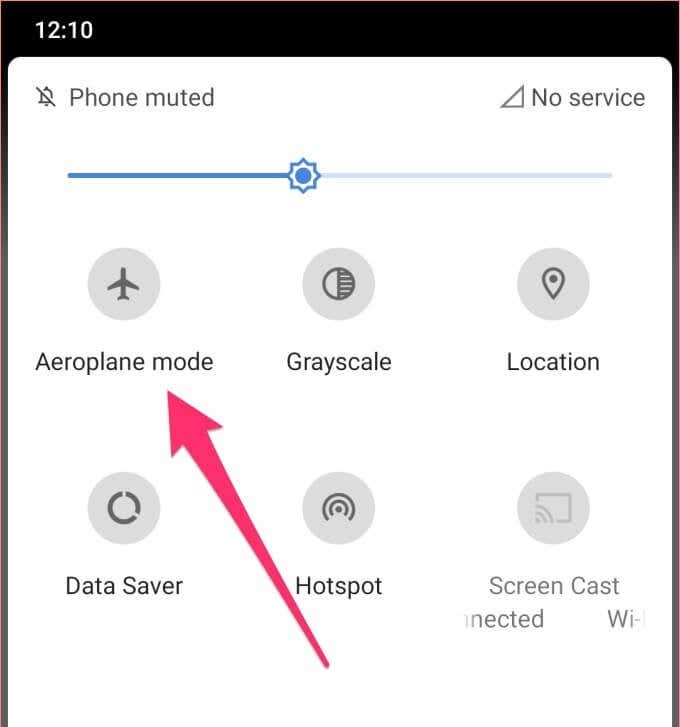
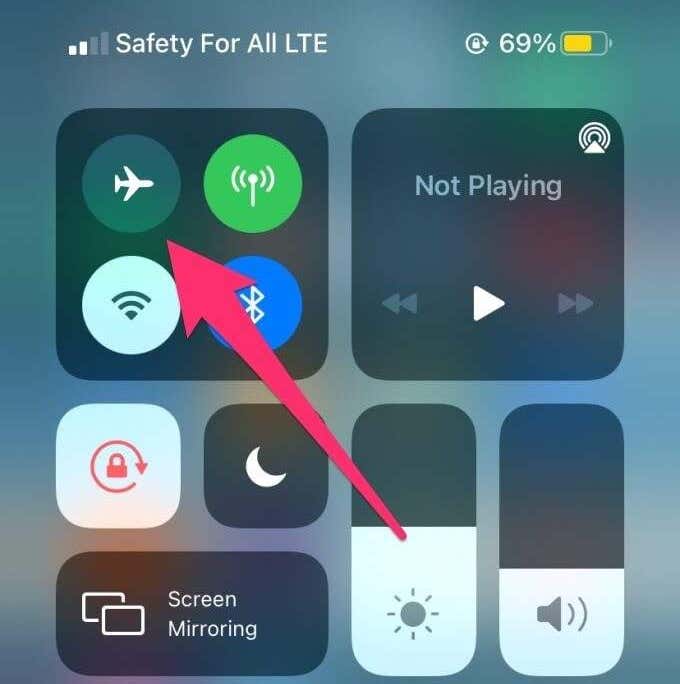 Подождите несколько секунд и коснитесь того же значка, чтобы отключить режим полета. Попробуйте следующий трюк, если на вашем телефоне по-прежнему отображается сообщение об ошибке.
Подождите несколько секунд и коснитесь того же значка, чтобы отключить режим полета. Попробуйте следующий трюк, если на вашем телефоне по-прежнему отображается сообщение об ошибке.
2. Перезагрузите телефон.
Перезагрузка телефона также может решить эту проблему. Когда ваш телефон снова включится, подождите пару минут, пока SIM-карта не будет активирована в сети оператора. Если это не решит проблему, пора постирать.
3. Очистите SIM-карту и порты SIM-карты.
Ваш телефон может не обнаружить и активировать вашу SIM-карту, если в лотке для SIM-карты, слоте / порте SIM-карты или на самой SIM-карте есть посторонние предметы. Под посторонними материалами мы говорим о грязи, сажи, пыли и т. Д. Убедитесь, что на вашей SIM-карте и в порту SIM-карты нет этих материалов.

Извлеките лоток для SIM-карты телефона и очистите SIM-карту и порт (-ы). Перед тем как это сделать, мы рекомендуем выключить ваше устройство.
Используйте мягкую и сухую ткань, чтобы очистить позолоченные контакты SIM-карты. Сделайте то же самое для лотка и слота для SIM-карты. Однако будьте как можно нежнее; при чистке гнезда для SIM-карты не нажимайте слишком сильно, чтобы не сломать металлические контакты.
Полые порты для SIM-карты можно сдуть с помощью баллона со сжатым воздухом. Не вдувайте воздух в порт ртом; водяной пар от вашего дыхания может повредить порт. Снова вставьте SIM-карту и убедитесь, что она правильно вставлена в лоток для SIM-карты и правильно вставлена в порт.
4. Попробуйте другой порт или телефон.
На некоторых смартфонах с двумя SIM-картами сообщение об ошибке указывает на неисправную SIM-карту — например, «SIM 1 не инициализирована» или «SIM 2 не инициализирована». Переключите затронутую SIM-карту в другой слот для SIM-карты на телефоне и проверьте, решает ли это проблему.

Если ошибка повторяется, попробуйте вставить SIM-карту на другой смартфон. Если это работает, значит, что-то не так со слотом для SIM-карты или сотовой антенной вашего телефона. Посетите авторизованный сервисный центр, чтобы проверить свой телефон на предмет возможного повреждения оборудования.
Однако, если другие устройства также не могут распознать SIM-карту, вам следует обратиться к своему оператору сотовой связи (см. Метод № 7).
5. Установите обновления настроек оператора связи.
Если для вашего телефона есть обновление настроек оператора, его установка может помочь решить проблему. Настройки оператора связи имеют множество функций. Когда ваш оператор сотовой связи вводит новые функции —Звонки по Wi-Fi, например, они развертываются на вашем устройстве через обновления настроек оператора связи. Эти настройки сотовой связи содержат конфигурации, обеспечивающие выполнение основных функций, таких как телефонные звонки, мобильная передача данных, SMS, персональная точка доступа и т. Д. на вашем телефоне.
Исправления ошибок, которые исправляют проблемы с сотовой связью, также развертываются на вашем телефоне через обновления настроек оператора. Обычно эти обновления устанавливаются автоматически, когда вы вставляете в телефон новую SIM-карту. Иногда вы получаете приглашение установить обновление сотовой связи.
В некоторых случаях вам придется вручную проверять обновления настроек сотовой связи. Следуйте инструкциям ниже, чтобы это сделать.
Примечание. Для установки обновлений настроек оператора требуется подключение к Wi-Fi или мобильной передаче данных.
Установите обновление настроек оператора связи на iPhone
Перейдите в «Настройки»> «Основные»> «О программе» и проверьте, есть ли возможность обновить настройки оператора связи. Если вы не нашли эту опцию на странице, ваш iPhone имеет последние настройки оператора связи.
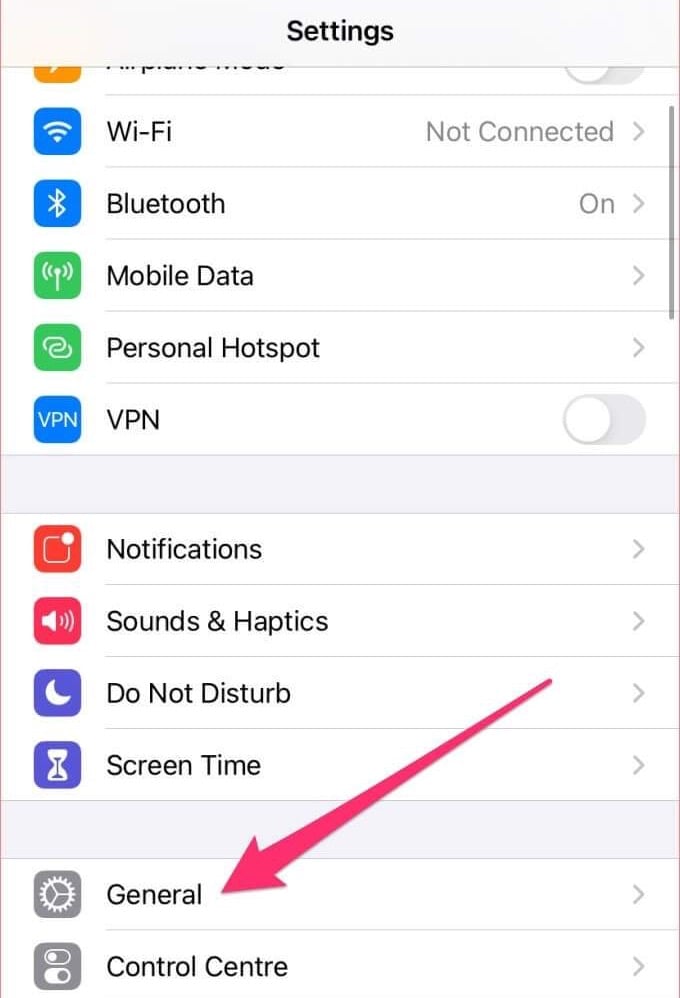
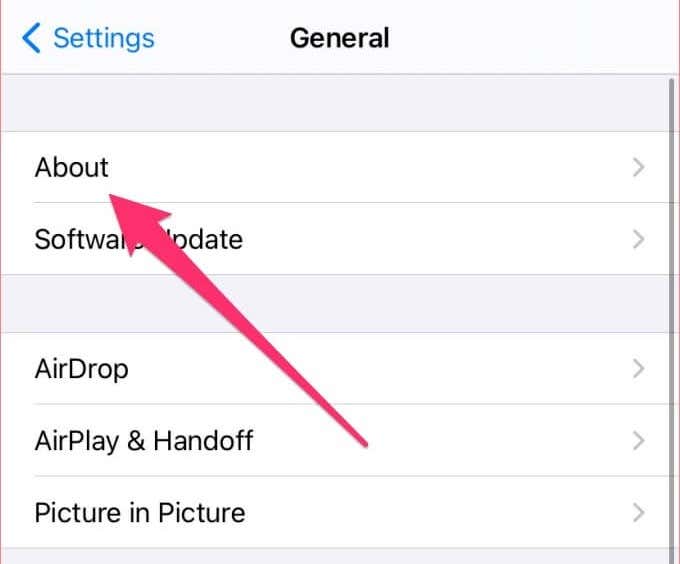 Установите обновление настроек оператора связи на Android
Установите обновление настроек оператора связи на Android
Перейдите в «Настройки»> «О телефоне» и найдите кнопку «Обновить профиль». На некоторых устройствах Android вы найдете эту опцию на странице обновлений системы; перейдите в Настройки> Система> Дополнительно> Обновление системы.
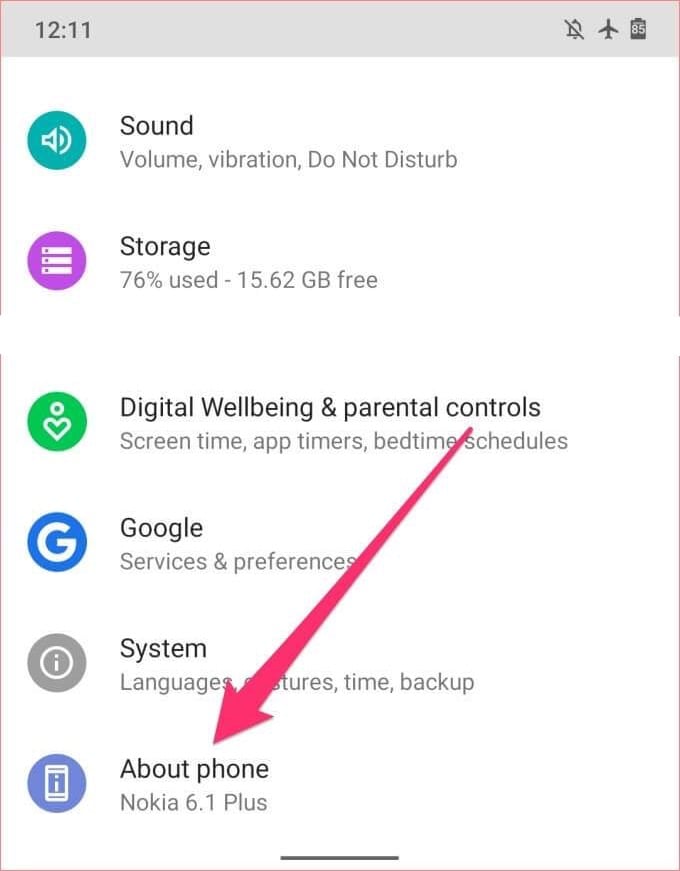 Если вы не нашли обновления настроек оператора связи на обеих страницах, проверьте, есть ли в вашем телефоне специальная страница настроек оператора связи. Вы можете найти это в Настройки> Сотовая сеть> Настройки оператора. А еще лучше поискать «настройки оператора связи», используя поле поиска на странице настроек.
Если вы не нашли обновления настроек оператора связи на обеих страницах, проверьте, есть ли в вашем телефоне специальная страница настроек оператора связи. Вы можете найти это в Настройки> Сотовая сеть> Настройки оператора. А еще лучше поискать «настройки оператора связи», используя поле поиска на странице настроек.
Скорее всего, на вашем телефоне установлены последние настройки оператора связи, если вы не можете обновить их вручную.
6. Обновите приложение Carrier Services (для Android).
В операционной системе Android есть специальное приложение, которое обрабатывает сотовое рукопожатие между вашим телефоном и сетью оператора. Это приложение называется Carrier Services. Вы можете получить сообщение об ошибке «SIM-карта не подготовлена», если в приложении есть ошибка, которая не позволяет вашему телефону обмениваться данными с оператором сотовой связи.
Выполните указанные ниже действия, чтобы обновить приложение Carrier Services на своем смартфоне Android.
- Перейдите в «Настройки» и выберите «Приложения и уведомления».
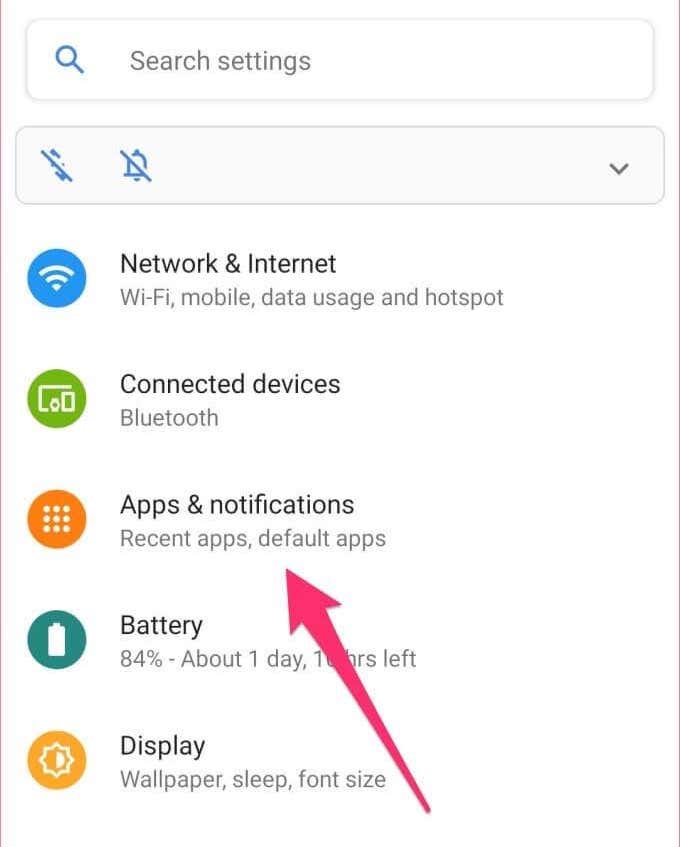 2. Нажмите «Просмотреть все приложения».
2. Нажмите «Просмотреть все приложения».
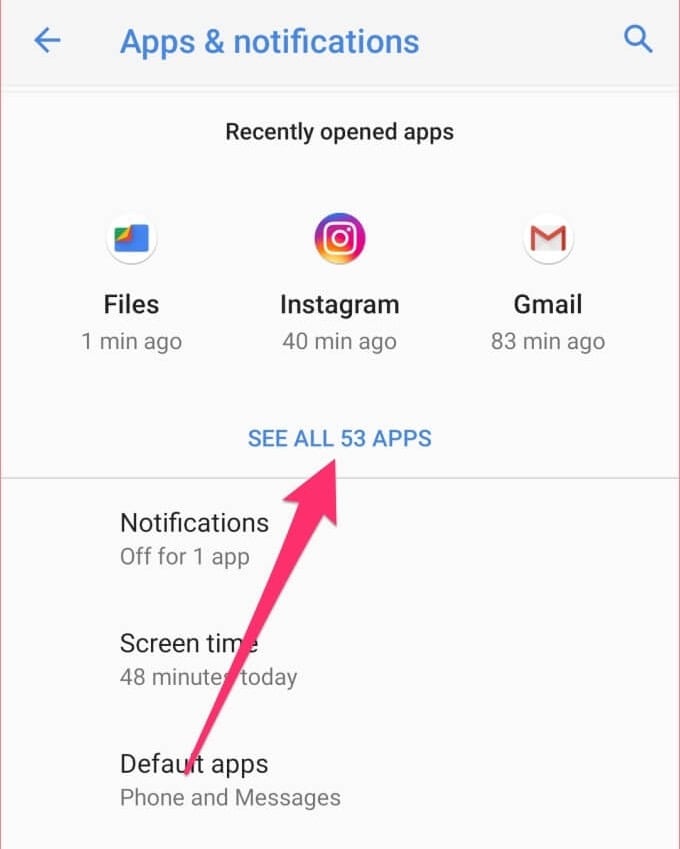 Примечание. Некоторые устройства Android имеют эту опцию в качестве информации о приложении.
Примечание. Некоторые устройства Android имеют эту опцию в качестве информации о приложении.
- Затем нажмите трехточечный значок меню в правом верхнем углу страницы и выберите «Показать систему».

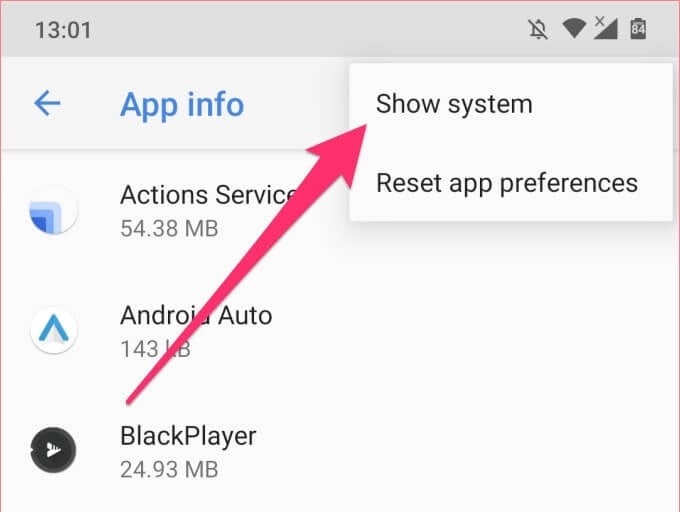 4. Прокрутите список приложений и выберите Carrier Services.
4. Прокрутите список приложений и выберите Carrier Services.
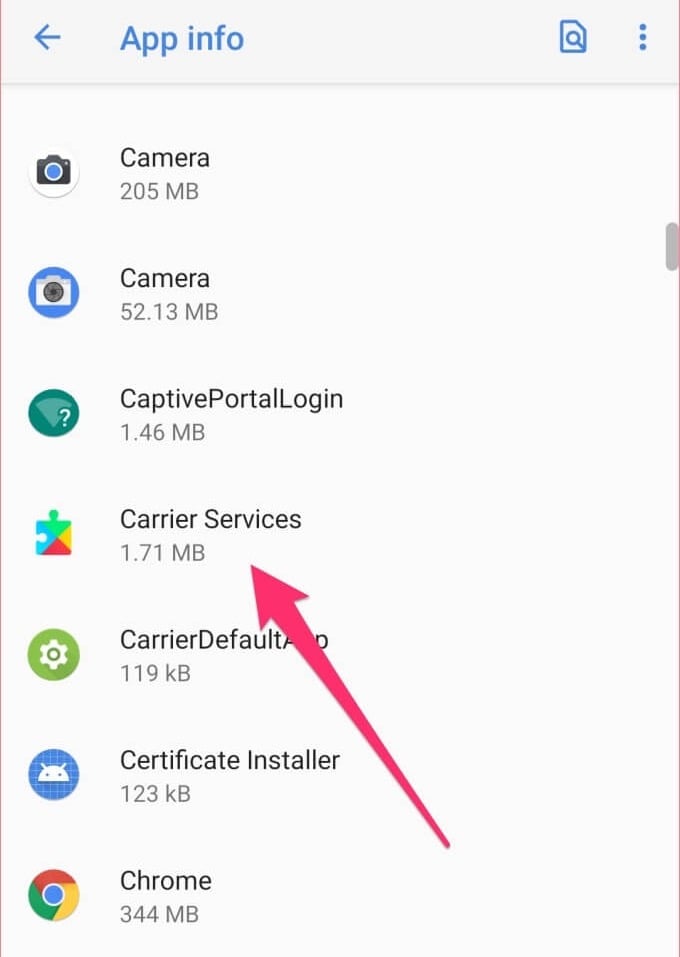 5. Коснитесь раскрывающегося меню «Дополнительно».
5. Коснитесь раскрывающегося меню «Дополнительно».
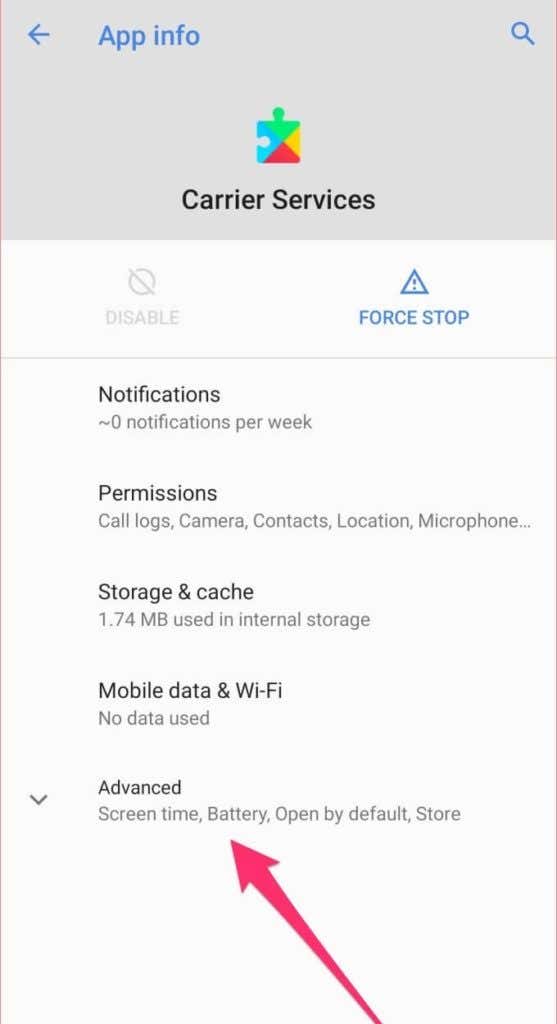 6. Прокрутите до раздела Магазин и нажмите Сведения о приложении.
6. Прокрутите до раздела Магазин и нажмите Сведения о приложении.
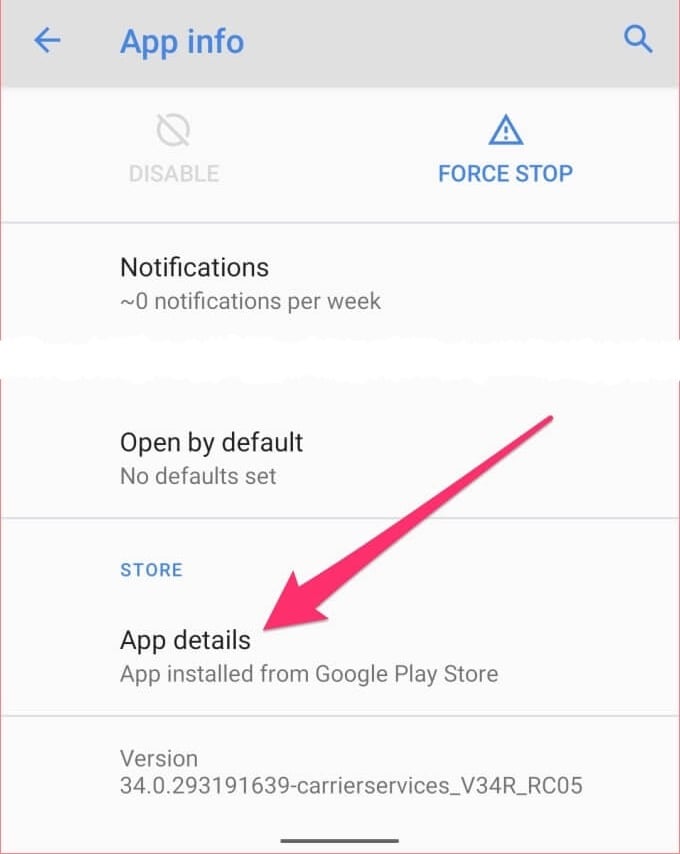 Это перенаправит вас на страницу приложения Carrier Services в Google Play Store.
Это перенаправит вас на страницу приложения Carrier Services в Google Play Store.
- Нажмите кнопку «Обновить», чтобы установить последнюю версию приложения на свой телефон.
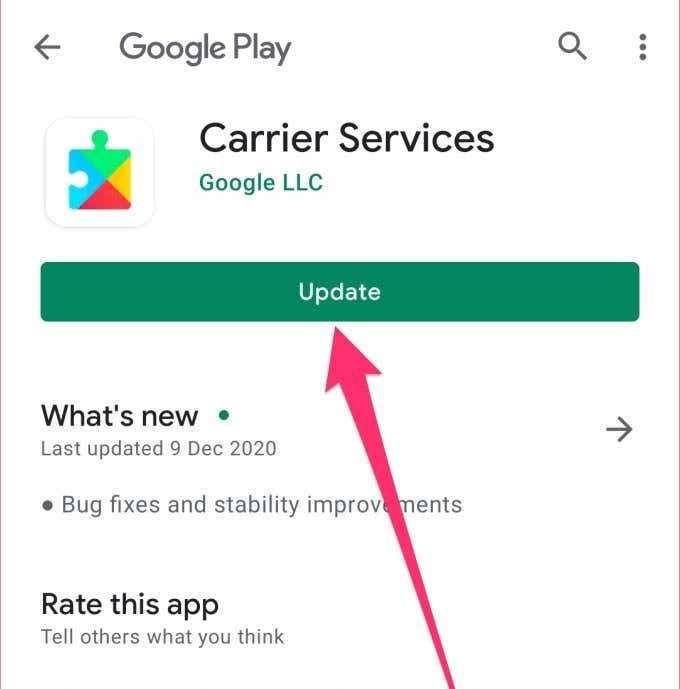
Если после обновления приложения ошибка «SIM-карта не предоставлена» сохраняется, перезагрузите телефон и посмотрите, поможет ли это.
7. Обратитесь к поставщику SIM-карты.
Если ни одно из упомянутых выше решений не решит проблему, у вас есть последняя карта, которую можно сыграть: обратитесь за помощью! Обратитесь к своему оператору сотовой связи (по электронной почте, в социальных сетях или по телефону) за дополнительной помощью. Спросите, активна ли ваша SIM-карта или зарегистрирована в их сети, и сообщите им, какие шаги вы предприняли для решения проблемы.
Легкое восстановление функций SIM-карты
Надеюсь, вы смогли снова заставить свою SIM-карту работать. Если вы все еще боретесь с ошибкой «SIM-карта не предоставлена», даже после обращения к оператору сети, возможно, вам придется заменить SIM-карту.
Программы для Windows, мобильные приложения, игры - ВСЁ БЕСПЛАТНО, в нашем закрытом телеграмм канале - Подписывайтесь:)